El iPhone no solo sirve para navegar por las redes sociales o tomar selfis; es un dispositivo potente y práctico para grabar audio. Grabar audio en un iPhone es una superpotencia que a menudo se pasa por alto. Lo he usado innumerables veces para capturar ideas fugaces, realizar entrevistas e incluso grabar melodías para canciones.
Pero, ¿cómo te aseguras de obtener grabaciones de la mejor calidad? ¿Qué aplicaciones y funciones te ayudan a lograr un audio con sonido profesional dondequiera que estés? En esta guía, te presentamos tres métodos para... grabar audio en un iPhone Para ti. ¡Sigue leyendo!
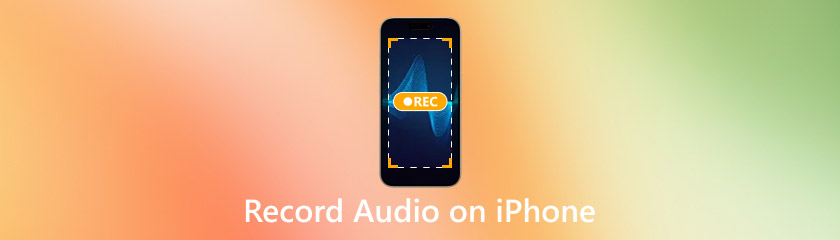
Tabla de contenido
Una de las formas más sencillas de grabar audio en tu iPhone es usando la función integrada Aplicación Notas de voz. Esta Aplicación de grabadora de audio para iOS Es simple, fácil de usar y perfecto para grabaciones rápidas, ya sea una idea de una canción, una conferencia o simplemente un pensamiento aleatorio que necesitas capturar.
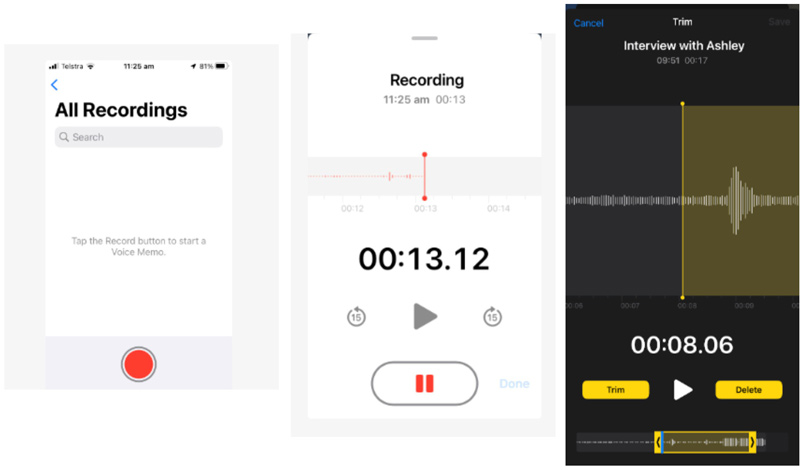
En tu iPhone, busca y pulsa el icono Memos de voz aplicación. Generalmente viene preinstalada, por lo que no necesitarás descargar nada.
Una vez dentro de la app, verás un gran botón rojo en la parte inferior de la pantalla. Púlsalo para empezar a grabar. Verás la forma de onda del audio mientras se graba.
Si necesita pausar la grabación, toque el botón Pausa. Si ha terminado, toque el botón Detener (el cuadrado) para finalizar la grabación. El archivo de audio se guardará automáticamente en la pestaña "Todas las grabaciones".
Puede recortar sus grabaciones para eliminar las partes no deseadas tocando los tres puntos en la esquina de su grabación y seleccionando Editar grabación.
Desde aquí, puedes usar la función de recorte para cortar partes del audio o incluso eliminar toda la grabación si no estás satisfecho.
La app Notas de Voz es excelente para grabar audio de forma rápida y sencilla, pero tiene sus limitaciones. No ofrece muchas opciones de edición más allá de recortar, y está pensada principalmente para tareas sencillas como notas de voz, notas personales o entrevistas informales. Sin embargo, si necesitas una app de grabación de audio rápida y de alta calidad para iPhone que requiera poca configuración, Notas de Voz es una opción excelente.
Banda de garage Es la mejor opción para quienes buscan mayor control y flexibilidad en sus grabaciones de audio. Esta potente aplicación te permite grabar, editar y producir audio con funciones de calidad profesional. Ya sea que estés grabando un podcast, una entrevista o música, GarageBand ofrece numerosas herramientas para mejorar tu audio.
Primero, debes instalar GarageBand desde la App Store si aún no lo tienes en tu iPhone. La descarga es gratuita.
Abre GarageBand y pulsa el icono "+" para crear un nuevo proyecto. Podrás elegir entre diferentes instrumentos o pistas de audio.
Una vez dentro del nuevo proyecto, deslízate por las opciones y selecciona Grabadora de audio para grabar utilizando el micrófono incorporado, o utilice un micrófono externo si tiene acceso a uno.
Presione el rojo Registro Botón para comenzar. GarageBand graba con precisión, ofreciendo visualizaciones detalladas de formas de onda y múltiples pistas si necesitas superponer tu audio.
Después de grabar, puedes cortar, reproducir en bucle o mejorar tu audio con las herramientas integradas. GarageBand también te permite ajustar el tono y el tempo, e incluso añadir efectos como reverberación, ecualización y compresión.
Mientras que Notas de Voz es una herramienta sencilla y directa para grabaciones informales, GarageBand ofrece funciones avanzadas para creadores de audio profesionales. GarageBand es la mejor opción si quieres grabar audio de alta calidad en un iPhone y necesitas herramientas de edición para darle forma a tus grabaciones.
Si prefieres grabar audio en tu iPhone pero quieres administrar o transferir tus archivos en una pantalla más grande, Espejo de teléfono AnyMP4 Es una herramienta excelente. Te permite replicar la pantalla de tu iPhone en tu computadora, lo que facilita el control del entorno de grabación. Este método funciona bien si usas una aplicación de terceros o quieres grabar directamente desde tu iPhone para tener más control.
AnyMP4 Phone Mirror es un programa para duplicar y grabar tu teléfono que te permite mostrar la pantalla de tu iPhone en tu ordenador. Esto facilita la grabación de audio directamente desde tu iPhone, mientras disfrutas de las ventajas de una pantalla más grande y una mejor organización de tus grabaciones.
Es compatible con sistemas Windows y Mac.
Comience a descargar AnyMP4 Phone Mirror en su computadora y siga las instrucciones de instalación.
Abre la aplicación y conecta tu iPhone a tu computadora mediante un cable USB o Wi-Fi.
Una vez conectada, la aplicación mostrará la pantalla de tu iPhone en tu computadora. Ahora puedes controlar la aplicación de grabación en tu iPhone desde la pantalla de tu computadora.
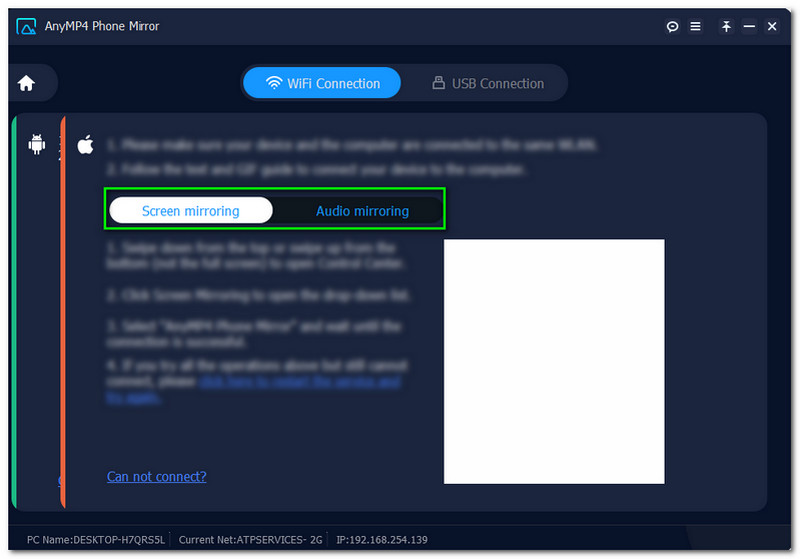
Abre y reproduce la app de audio en tu iPhone, empieza a grabar y se grabará el audio. Puedes supervisar la grabación desde tu ordenador, lo que facilita detenerla, pausarla o ajustarla según sea necesario.
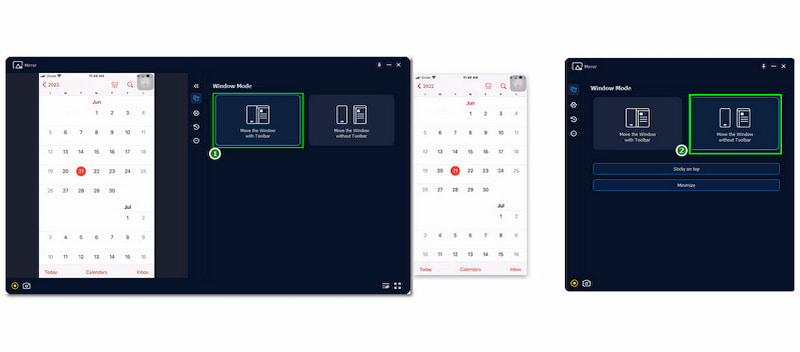
Una vez terminado, puedes guardar tu grabación con audio directamente en tu iPhone o transferirla a tu computadora para su posterior edición o almacenamiento.
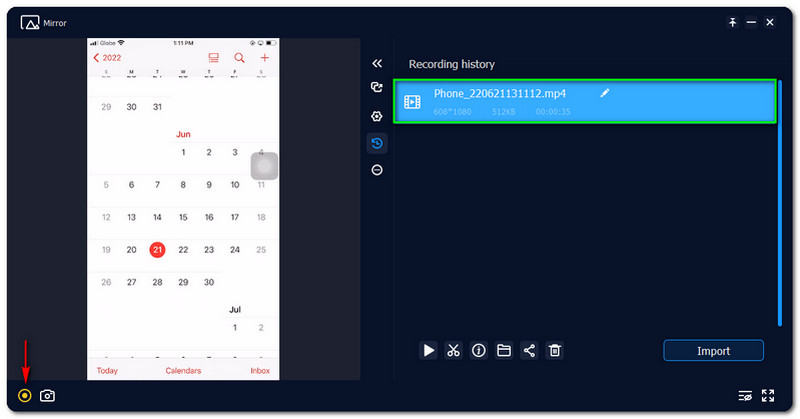
Mientras que Notas de Voz y GarageBand ofrecen funciones de grabación sencillas, AnyMP4 Phone Mirror ofrece mayor flexibilidad al permitirte duplicar la pantalla de tu iPhone en un dispositivo más grande. Es una gran ventaja si quieres grabar audio y gestionar tus archivos de forma más eficiente desde una computadora.
En cuanto a la grabación de audio en iPhone, siempre se puede mejorar. Con las técnicas adecuadas, puedes mejorar significativamente la calidad de tus grabaciones.
Coloca el micrófono de tu iPhone cerca de la fuente de sonido para obtener grabaciones claras y nítidas.
Mantenga el iPhone estable y cerca de la acción si está grabando voces o un instrumento.
Considera usar micrófonos externos que se puedan conectar a tu iPhone mediante el puerto Lightning o Bluetooth para mejorar la calidad del sonido. Los micrófonos externos suelen ofrecer un audio más claro y reducir la distorsión en comparación con el micrófono integrado.
Graba en entornos silenciosos siempre que sea posible. Si estás en un lugar ruidoso, considera usar micrófonos con cancelación de ruido o aplicaciones que reduzcan el ruido de fondo durante la grabación.
Siempre monitoriza y ajusta los niveles de entrada si usas GarageBand u otra aplicación de audio. Un nivel demasiado alto puede causar distorsión, mientras que uno demasiado bajo puede resultar en grabaciones borrosas.
¿Cómo grabar audio de alta calidad en un iPhone?
Utilice un micrófono externo, grabe en un entorno silencioso y asegúrese de que el micrófono de su iPhone esté posicionado correctamente para obtener los mejores resultados.
¿Puedo grabar audio de fondo en mi iPhone?
Algunas aplicaciones como GarageBand te permiten grabar audio en segundo plano, mientras que Voice Memos también ofrece grabación en segundo plano si es necesario.
¿Cómo editar grabaciones de audio en un iPhone?
Puedes editar grabaciones de audio usando aplicaciones como Voice Memos (para recortar) o GarageBand (para edición más avanzada, como cortar, hacer bucles y agregar efectos).
¿Cómo transferir grabaciones de audio del iPhone a la computadora?
Puede transferir grabaciones a través de iTunes o AirDrop o utilizar software como AnyMP4 Phone Mirror para una fácil gestión de archivos.
¿Por qué el micrófono de mi iPhone no funciona para grabar?
Si el micrófono no funciona, asegúrese de que no haya residuos que lo bloqueen, verifique los permisos de su aplicación o reinicie su iPhone para resolver problemas de software temporales.
Conclusión
Grabar audio en tu iPhone nunca ha sido tan fácil gracias a apps integradas como Notas de Voz y herramientas más avanzadas como GarageBand. Ya sea que estés creando un podcast, grabando una conferencia o simplemente capturando tus ideas, tu iPhone puede ofrecer grabaciones de audio de alta calidad. Puedes lograr una calidad de sonido aún mejor usando las apps adecuadas y mejorando tu configuración con micrófonos externos.
Si buscas la mejor app de grabación de audio para iPhone, considera cuál se adapta a tus necesidades: si buscas simplicidad, flexibilidad o control profesional. Y si buscas aún más opciones, no te olvides de AnyMP4 Phone Mirror, que te permite grabar y gestionar audio directamente desde tu ordenador.
encuentras esto de ayuda?
395 Votos